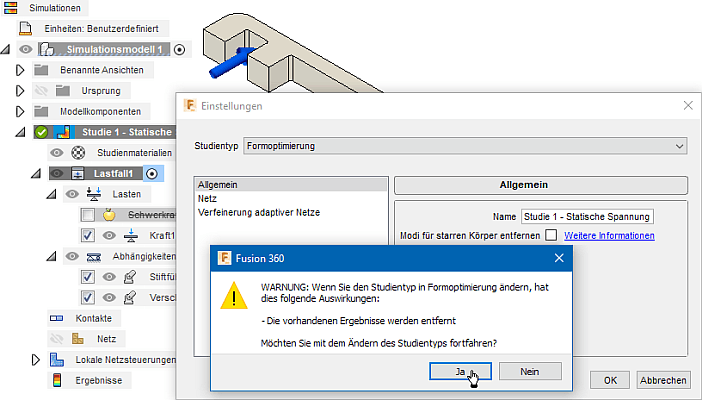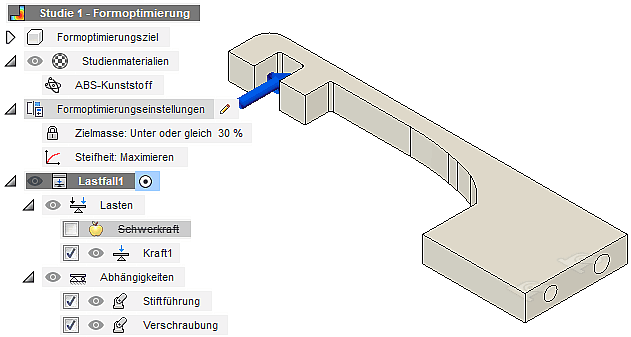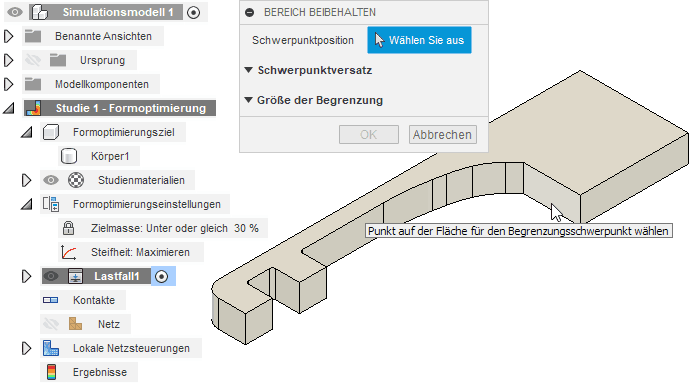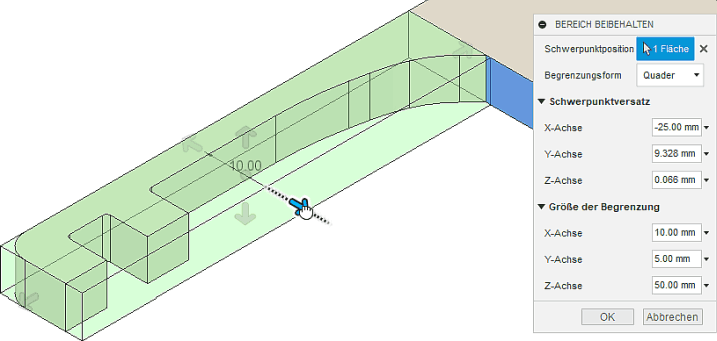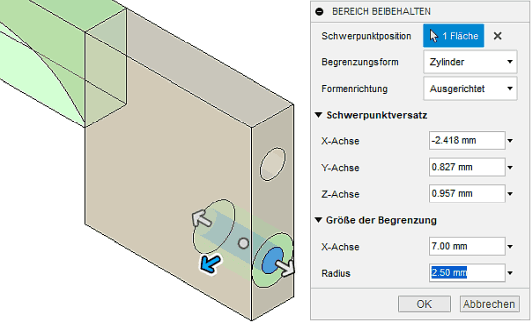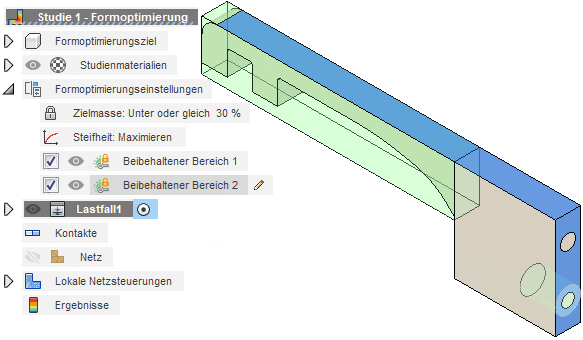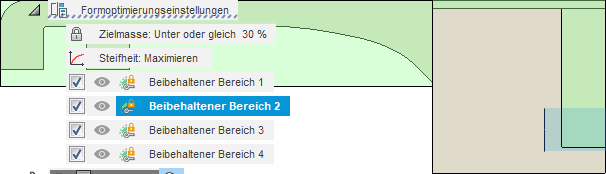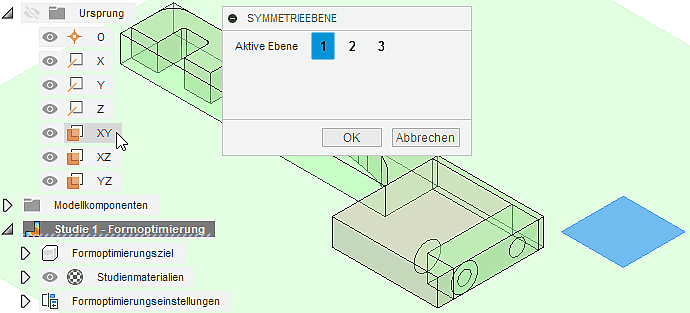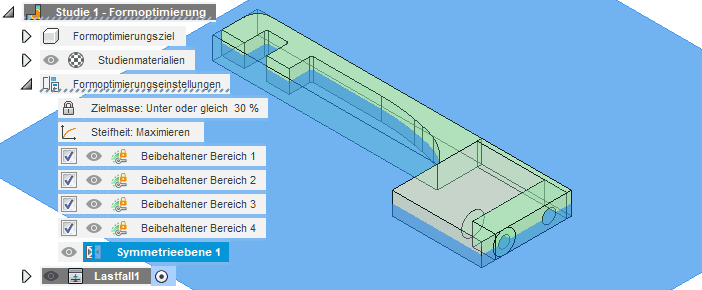Software: FEM - Tutorial - Topologie-Optimierung - mit Formengenerator - Fusion
Aktivierung der Formoptimierung als Studientyp
Autodesk Fusion 360 bietet mit der sogenannten "Formoptimierung" die Möglichkeit der Topologie-Optimierung abgegrenzter Bereiche eines Bauteils. Diese Möglichkeit soll genutzt werden, um den Bauraum an der Einspannseite der Sonde durch eine optimierte Topologie im Sinne einer Leichtbauweise Material-sparend zu gestalten.
Von unserer Kerbform-optimierten Konstruktion "Sonde_Zugdreiecke_xx"erzeugen wir im Autodesk Fusion eine Kopie mit dem Namen "Sonde_Leichtbau_xx" im aktuellen Projekt-Ordner, mit der wir die Topologie-Optimierung vornehmen:
- Über das Kontextmenü > Studie1 > Einstellungen > Studientyp kann man "Formoptimierung" als Studientyp wählen:
- Wir wählen den Studientyp "Formoptimierung" ohne Änderung der voreingestellten Parameter.
- In der Baumstruktur der Formoptimierung erscheinen, zusätzlich zu der aus der normalen Belastungsanalyse übernommenen Konfiguration, die Formoptimierungseinstellungen:
Definition beizubehaltender Bereiche
Der Sensorhebel mit dem Kerbform-optimierten Übergang zum Einspannbereich des Sensors soll durch die Topologie-Optimierung nicht mehr verändert werden:
- Werkzeuge > Formoptimierung > Bereich beibehalten öffnet einen Dialog zur Maskierung beizubehaltender Bereiche in Form von Quadern, Zylindern oder Kugeln:
- Weshalb man einen "Punkt auf der Fläche für den Begrezungsschwerpunkt wählen" muss, ergibt sich aus den folgenden Zusammenhängen:
- Die Ausrichtung eines Maskierungskörpers im Raum wird durch die Flächennormale einer zu wählenden Bezugsfläche bestimmt (für Kugeln natürlich nicht relevant!).
- Die Position des Maskierungskörpers wird durch den Versatz (bezogen auf das XYZ-Ursprungssystem) des Körper-Schwerpunktes zum Flächen-Schwerpunkt der gewählten Fläche definiert.
- Die Größe des Markierungskörpers durch seine Abmessungen (Kantenlängen, Radius) festgelegt.
- Für einen Maskierungsquader, welcher orthogonal zum Ursprungsystem ausgerichtet ist, sollte man eine entsprechende ausgerichtete, ebene Fläche wählen, welche bei auch bei einer Änderung der Konstruktion erhalten bleibt:
- Mittels der Griffe am Maskierungskörper kann man intuitiv die Flächen des Msaskierungsquaders an die gewünschte Position ziehen.
- Hierbei wird man durch den Objekt-Fang an vorhandenen Flächen des Bauteils unterstützt.
- Leider funktioniert der Objekt-Fang nicht an Kanten, wie dies im Bild an der Kerbe gezeigt wird. Meist genügt hier der zusätzlich aktive Raster-Fang (1 mm-Schritte), indem man den Maskierungskörper etwas größer wählt.
- Eine exakte Abdeckung des Bereichs kann man durch manuelles Ändern der zuvor grob eingestellten Koordinatenwerte von Schwerpunktversatz und Begrenzungsgröße erreichen. Leider beeinflussen sich diese Werte wechselseitig!
- Wichtig: Die mittels Zugdreiecken formoptimierte Kerbe auf der Einspannseite des Sensorhebels muss komplett erhalten bleiben!
An den Befestigungsbohrungen muss hinreichend viel Material erhalten bleiben. Dabei muss man unterscheiden zwischen dem Stift-Loch und der Gewindebohrung:
- Das Gewindeloch muss komplett erhalten bleiben, um eine stabile Befestigung mittels einer Schraube zu gewährleisten. Dafür ist nach Wahl der Lochwand ein zylindrischer Bereich zu definieren.
- Das Stiftloch dient nur zur Führung vor dem Verschrauben und dann als Verdrehsicherung. Hierfür sollte es genügen, einen hinreichend großen Bereich an der hinteren Anlagefläche zu erhalten. Ein separater zylindrischer Sperr-Bereich für das Stiftloch ist also nicht erforderlich.
Beibehaltung von Flächen:
Bei den beizubehaltenden Bereichen handelt es sich immer um Teil-Volumina des Bauteils. Häufig sollen jedoch bestimmte Funktionsflächen erhalten bleiben, ohne dass man das Volumen dahinter von vornherein festlegt. Der Formoptimierung von Autodesk Fusion benötigt dafür trotzdem z.B. dünne Quader an diesen Flächen:
- Im Beispiel sollen die farblich markierten Flächen als Anlagefächen für die Einspannung erhalten bleiben:
- Dafür muss man zwei zusätzliche Quader an den beizubehaltenden Flächen definieren:
- Die obere "Anlagefläche" sollte hinreichend stabil gegen Abknicken sein. Ein ca. 1 mm "flacher" Steg (Quader) sollte ausreichend sein.
- An der hinteren Anlagefläche sollte hinreichend viel Material für das Stiftloch übrig bleiben (ca. 5 mm). Unterhalb der Gewindebohrung sollte nach Möglichkeit Material entfernt werden können.
Definition von Symmetrieebenen
Die Sonde sollte in Bezug auf ihre Mittelebene symmetrisch bleiben. Insgesamt kann man maximal drei zueinander orthogonale Symmetrie-Ebenen aktivieren:
- Werkzeuge > Formoptimierung > Symmetrieebene öffnet den zugehörigen Dialog.
- Günstig ist, wenn die Konstruktion des Bauteils bereits unter Berücksichtigung des Ursprung-Koordinatensystems erfolgte.
- Wir benötigen nur die XY-Ebene als aktive Symmetrie-Ebene:
- Diese Symmetrie-Ebene erscheint als Bestandteil der Formoptimierungseinstellungen:
Hinweis:
Beim Erstellen dieses Skripts kam es zu einer "unerklärbaren" Vervielfältigung aller Formoptimierungseinstellungen, wenn man mehrmals den Dialog für die Symmetrie-Ebenen-Definition aufrief, ohne ihn mit OK abzuschließen. Es half dann nur das Schließen der gesamten Konstruktionsdatei ohne Speichern!
===>>> Der folgende Abschnitt wird zur Zeit noch bearbeitet !!!